Με την εντολή Winget των Windows μπορείτε εύκολα να δείτε ποια προγράμματα τρίτων κατασκευαστών έχουν διαθέσιμες ενημερώσεις για να κατεβάζετε και να εγκαταστήστε.
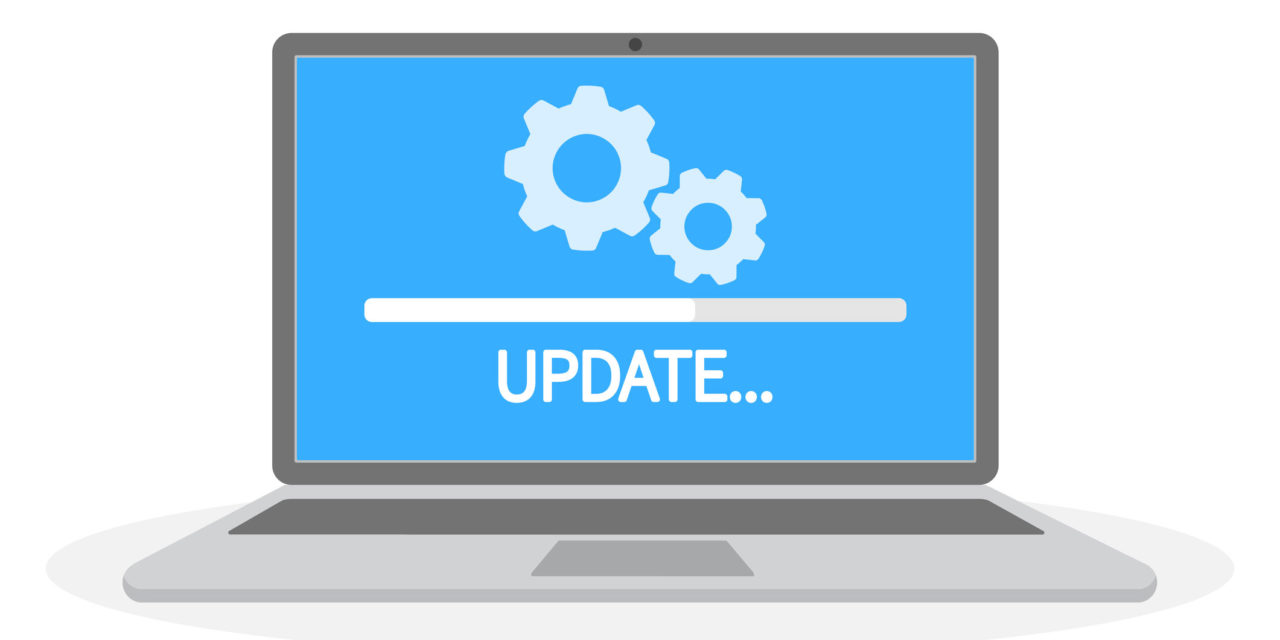
Κάθε Windows υπολογιστής έχει εγκαταστημένα δεκάδες προγράμματα και εφαρμογές τρίτων κατασκευαστών. Τα περισσότερα από αυτά, αρκετά συχνά διαθέτουν ενημερώσεις οι οποίες εκτός από την αύξηση της λειτουργικότητας, ενισχύουν και στην ασφάλειά σας, αφού κλείνουν τυχόν κερκόπορτες.
Από την άλλη η ενημέρωση όλου του πλήθους του λογισμικού του υπολογιστή σας δεν είναι μια απλή διαδικασία. Θα πρέπει να ελέγχετε συχνά, ένα προς ένα, όλα τα προγράμματά σας, δεδομένου ότι ορισμένοι κατασκευαστές δεν περιλαμβάνουν αυτόματους ελέγχους ενημέρωσης κατά την εκκίνηση τους.
Μπορείτε όμως με την βοήθεια του βοηθητικού προγράμματος των Windows Winget, να έχετε άμεσα μία λίστα με όλες τις διαθέσιμες ενημερώσεις όλων των εγκατεστημένων προγραμμάτων σας. Πάμε να δούμε πως.

Λάβετε υπόψη σας ότι ο Windows Package Manager της Microsoft (δηλαδή το Winget), περιλαμβάνεται στα Windows 10 και 11 από τις 13 Μάιου 2020. Αν εκτελείτε μια παλαιότερη έκδοση των Windows, θα χρειαστεί να κάνετε ενημέρωση του λειτουργικού σας συστήματος για να αποκτήσετε πρόσβαση στην εντολή.
Βήμα 1 : Ανοίξτε ένα παράθυρο της Γραμμής εντολών. Αν δεν ξέρετε πως τότε πατήστε ταυτόχρονα τα πλήκτρα Win + X και επιλέξτε το “Γραμμή εντολών”.
Βήμα 2 : Στο παράθυρο γραμμής εντολών πληκτρολογήστε το εξής: winget list --upgrade-available και πατήστε το πλήκτρο Enter.
Στην ερώτηση του Winget επιλέξτε Y για να συμφωνήσετε με τους όρους παροχής υπηρεσιών.

Το Winget θα ελέγξει όλα τα εγκατεστημένα προγράμματα σας από την βάση δεδομένων του για να διαπιστώσει εάν υπάρχουν διαθέσιμες ενημερώσεις. θα σας δείξει μία ευκολοδιάβαστη λίστα με τα ονόματα των προγραμμάτων, την εγκατεστημένη έκδοση τους και την πιο πρόσφατη έκδοση που είναι διαθέσιμη.
Μπορείτε να χρησιμοποιήσετε το winget για να ενημερώσετε ένα μεμονωμένο πρόγραμμα μόνο, με την εντολή “winget upgrade όνομα_προγράμματος”.
Για παράδειγμα, αν από την προηγούμενη λίστα θέλετε να αναβαθμίσετε μόνο το Notepad++ θα πρέπει να δώσετε την εντολή winget upgrade Nodepad++ .

Το βοηθητικό πρόγραμμα θα κάνει λήψη της πιο πρόσφατης έκδοσης και θα ξεκινήσει το πρόγραμμα εγκατάστασης. Μπορεί να εμφανιστούν διάφορα μηνύματα προτροπής, σαν να το είχατε κατεβάσει χειροκίνητα και να το εκτελούσατε μετά.

Επίσης μπορείτε επίσης να χρησιμοποιήσετε το winget για να ενημερώσετε όλα τα προγράμματα ταυτόχρονα, πληκτρολογώντας την εντολή winget upgrade --all.
Είναι μία βολική εντολή που θα σας γλυτώσει από πολύ κόπο, όμως και πάλι σημειώστε ότι ενδέχεται να λάβετε πολλές προτροπές εγκατάστασης κατά την εκτέλεσή της.



